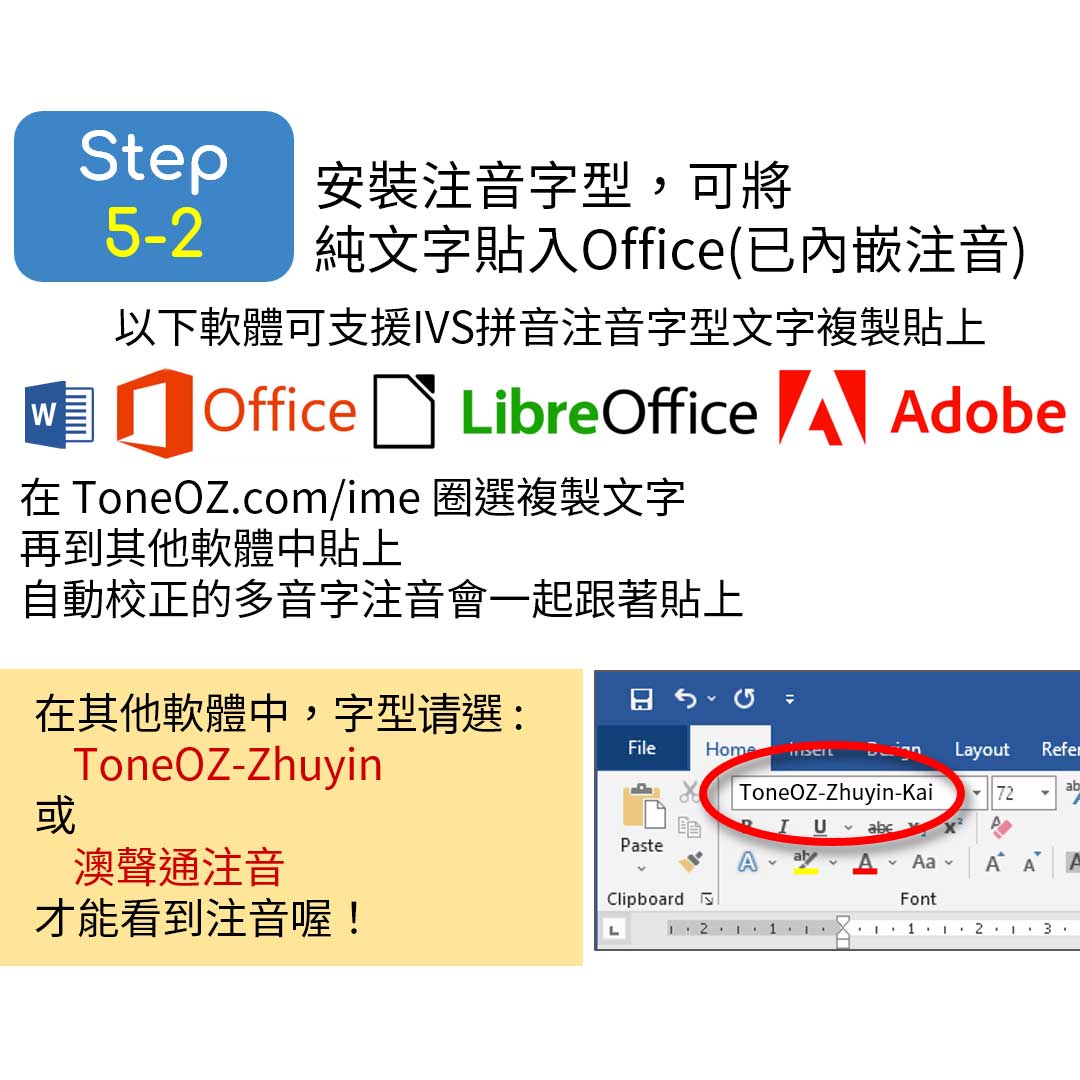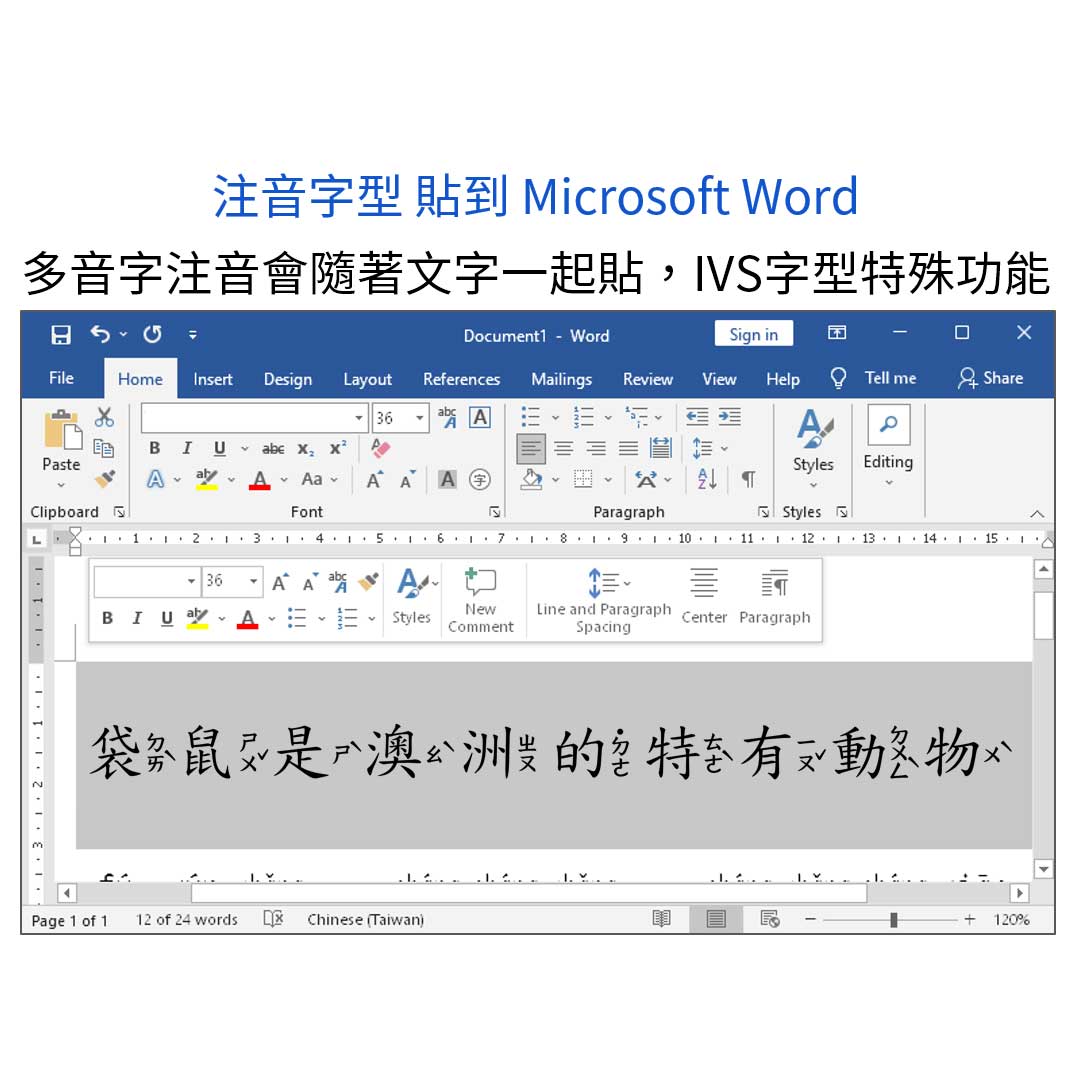使用 拼音注音編輯器 toneoz.com/ime
簡單快速可自訂中文生字詞的篩選及標音。也可用內建的中文檢定考HSK(漢語水平考試)及TOCFL(華語文能力測驗)分級生詞表, 將同級詞語的標音一起顯示或隱藏。
本文提供三種情境的作法範例,每個範例都可以在10秒內快速完成整篇文章生詞篩選:
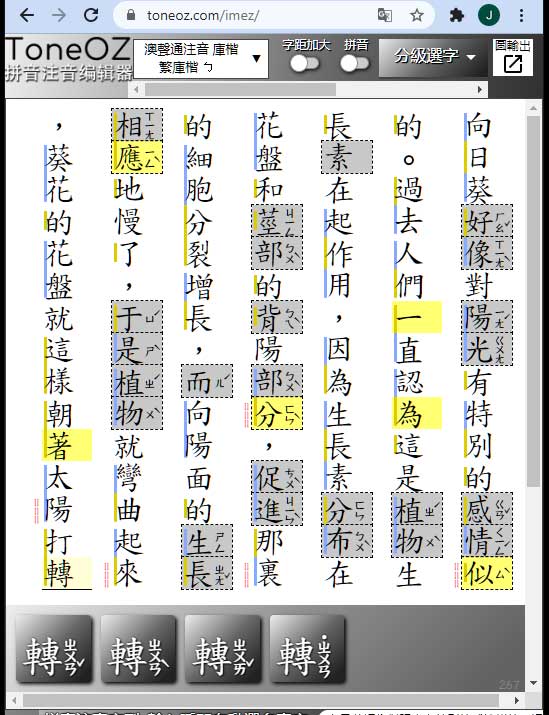
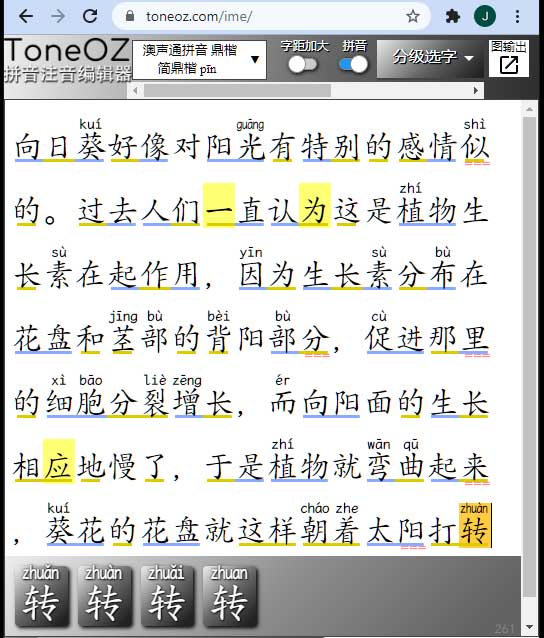
首先請在 編輯器 toneoz.com/ime 輸入中文,可直接貼上整篇文章
使用範例1 – 學過的初級「字」隱藏標音:
123級字不標音,其他標音
課堂上已經教過一二三級單字,現在想要把初級字的標音隱藏,只有其他沒教過的字才標音
- 點選「分級選字」。
- 確認「字」「詞」開關切換到「字」。
- 勾選 Lv1 Lv2 Lv3。
- 關閉「拼音」。
完成,1 2 3級單字都不標音。
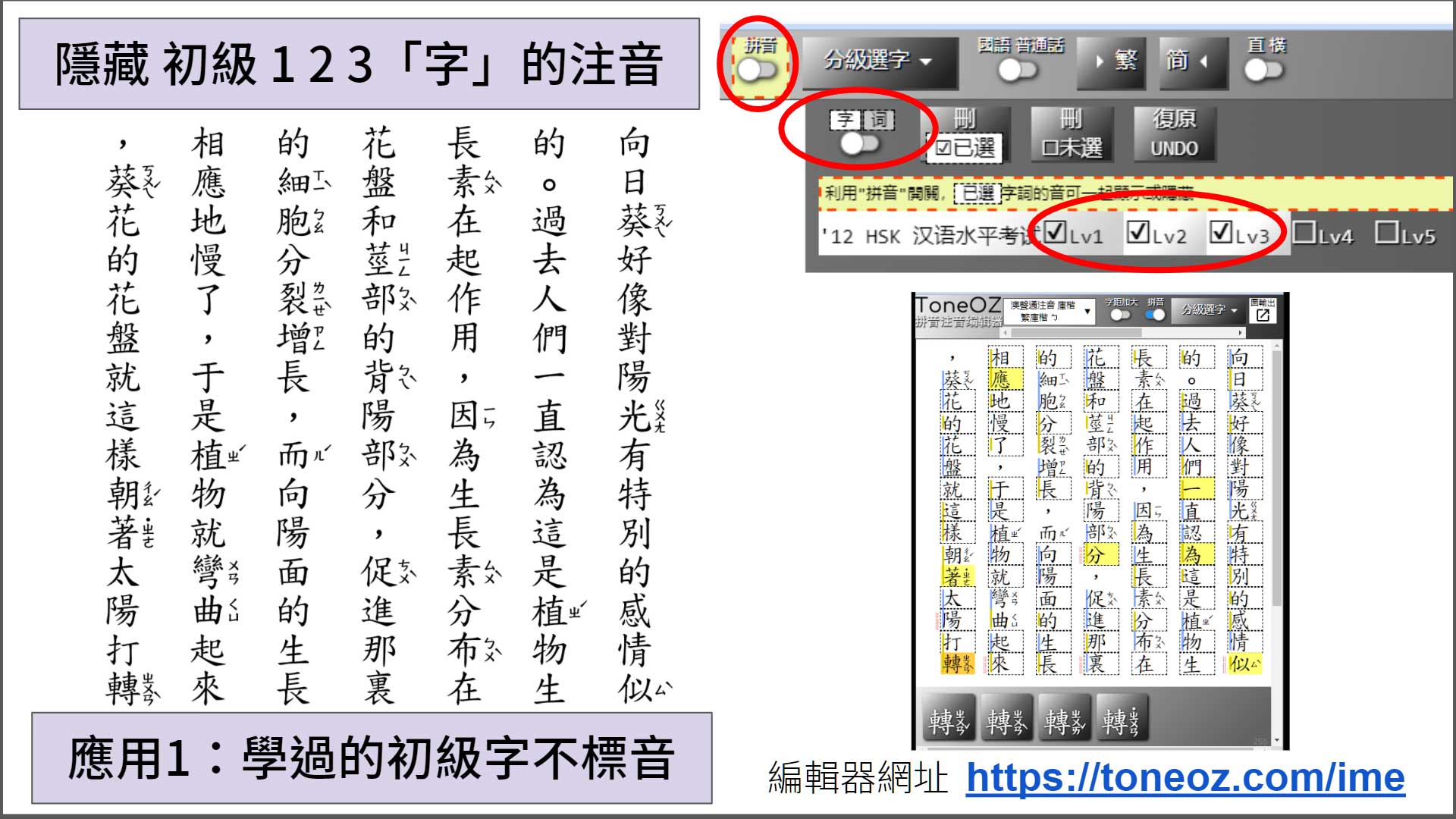
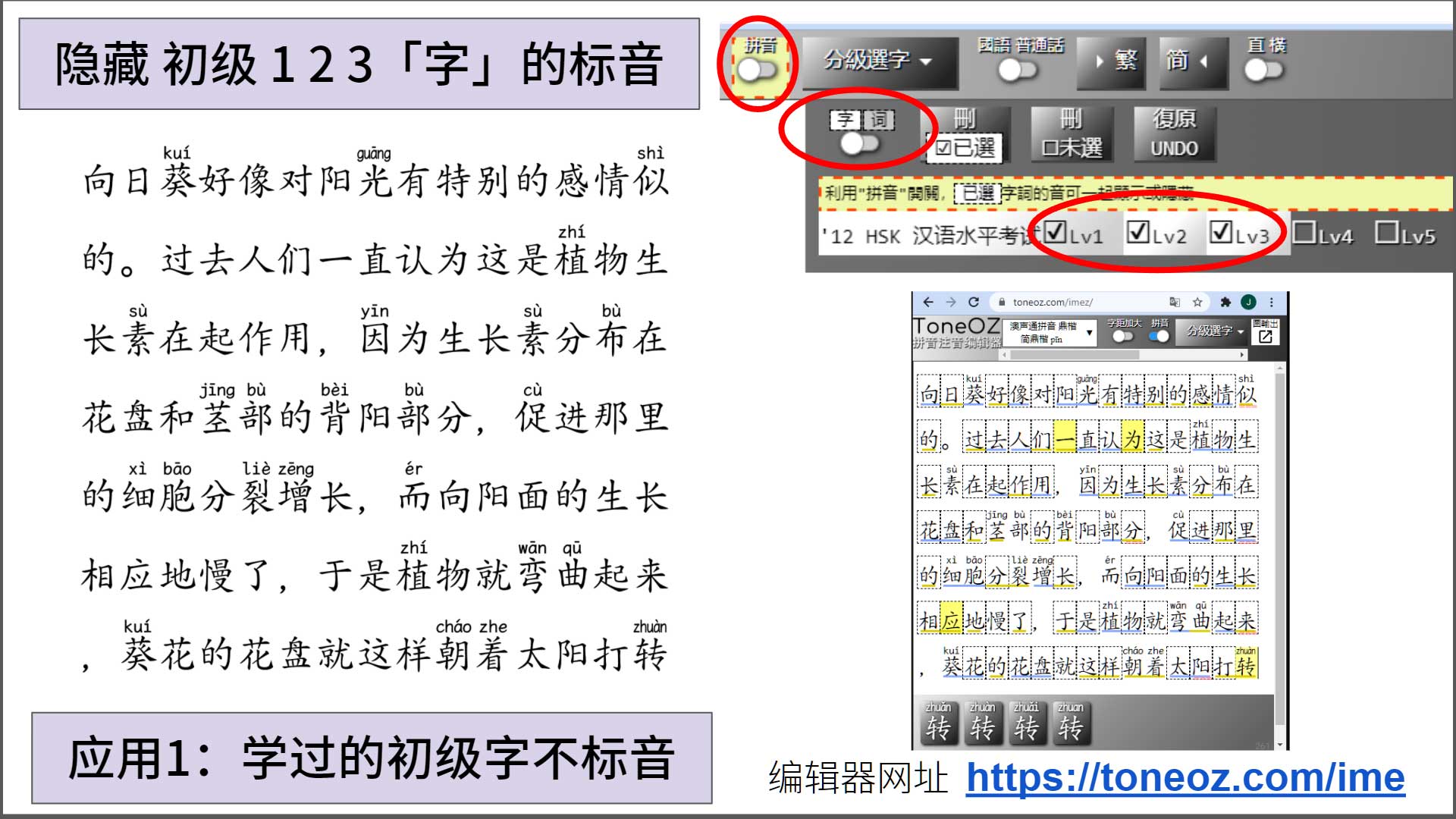
使用範例2 – 沒學過的生「詞」才標音:
其他不標音,456級字標音
課堂上還沒教過四五六級詞要標音,其他教過的字不要標
- 先在編輯區敲右鍵選「Select All」或按鍵盤Ctrl+a,將所有字都選取。
- 關閉「拼音」,這時候所有的字都沒有標音。
- 點選「分級選字」。
- 確認「字」「詞」開關切換到「詞」。
- 勾選 Lv4 Lv5 Lv6。
- 打開「拼音」。
完成,只有4 5 6級詞有標音。
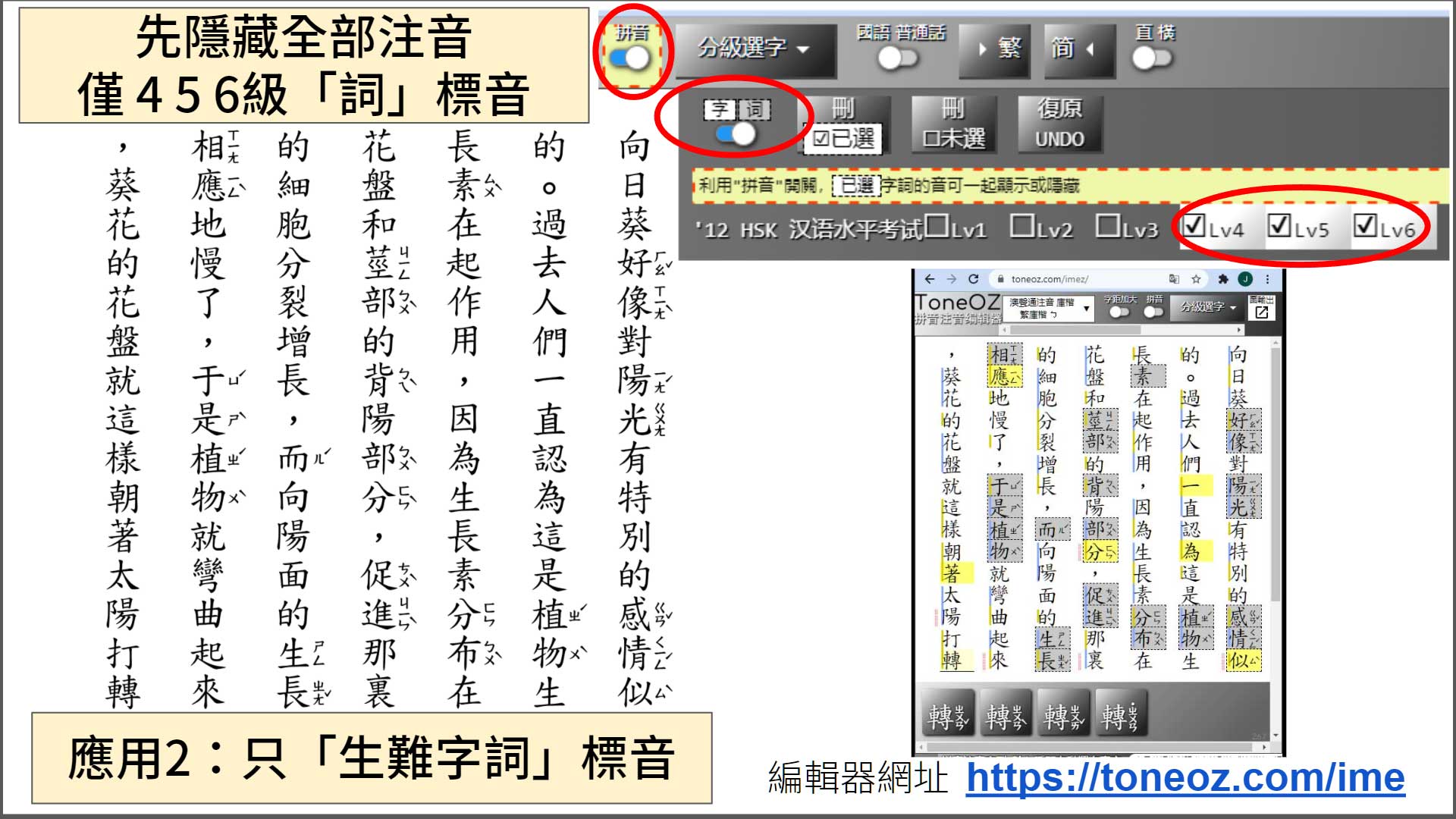
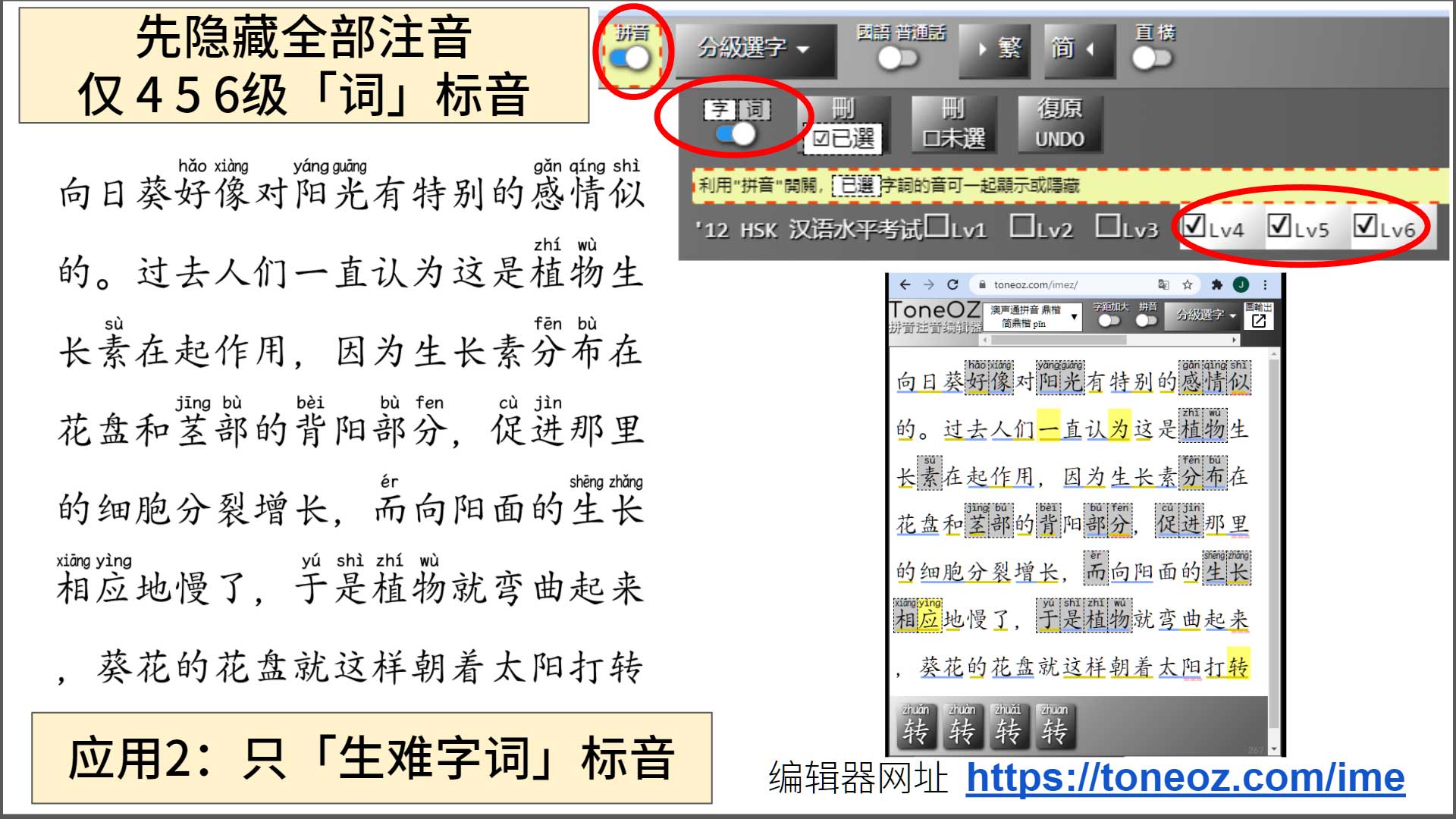
使用範例3 – 自己指定要標音的「字」:
其他不標音,指定字才標音
- 先在編輯區敲右鍵選「Select All」或按鍵盤Ctrl+a,將所有字都選取。
- 關閉「拼音」,這時候所有的字都沒有標音。
- 點選「分級選字」。
- 在「加選字」輸入想要標音的字。
- 打開「拼音」。
完成,只有「加選字」有標音。
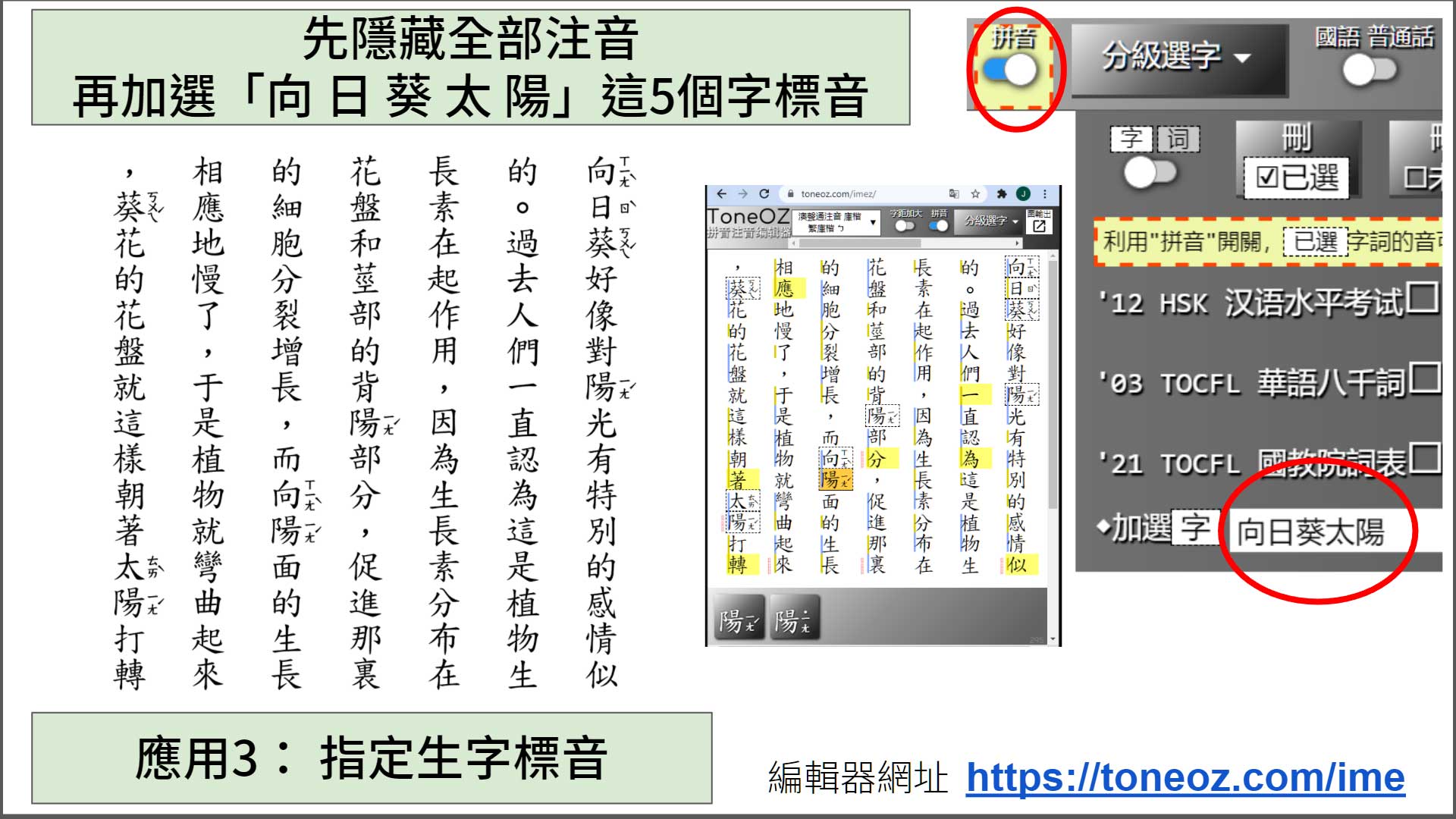
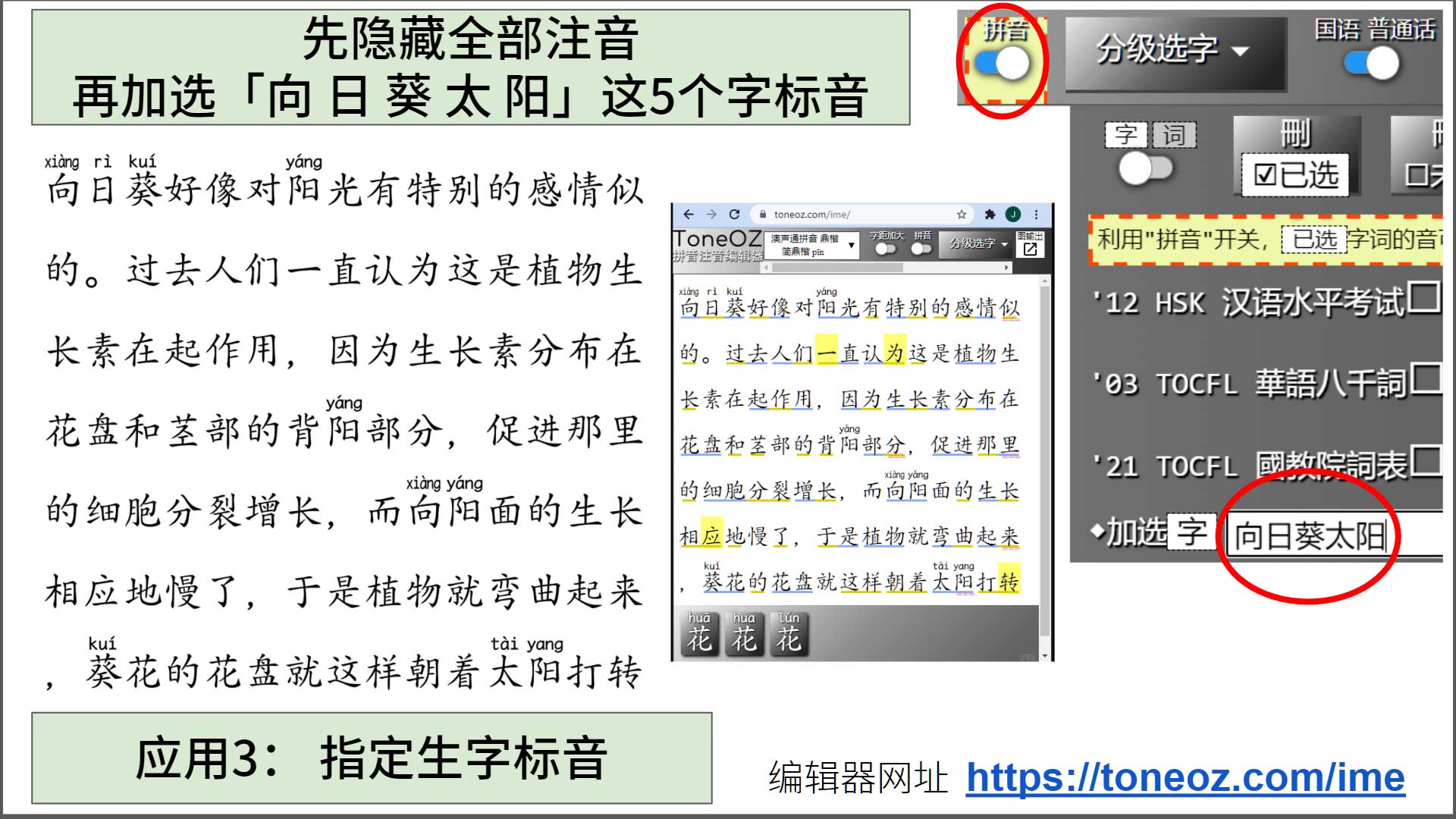
複製貼上到Office或Google Doc
沒安裝字型也可以用
點選右上角輸出圖示,可轉換為「透明背景圖檔」輸出。相容所有軟體,手機APP及Google Doc都可以貼上注音字型。
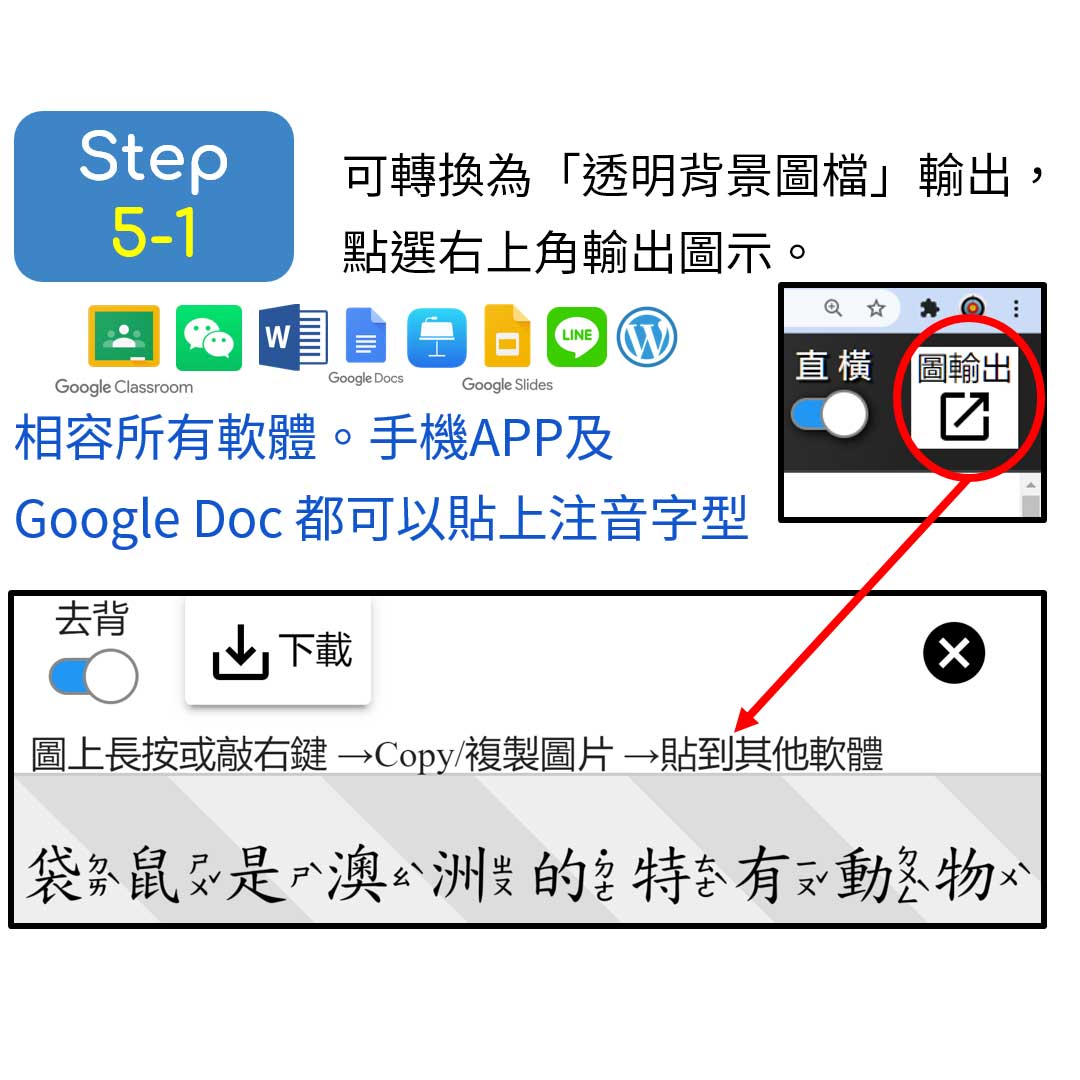
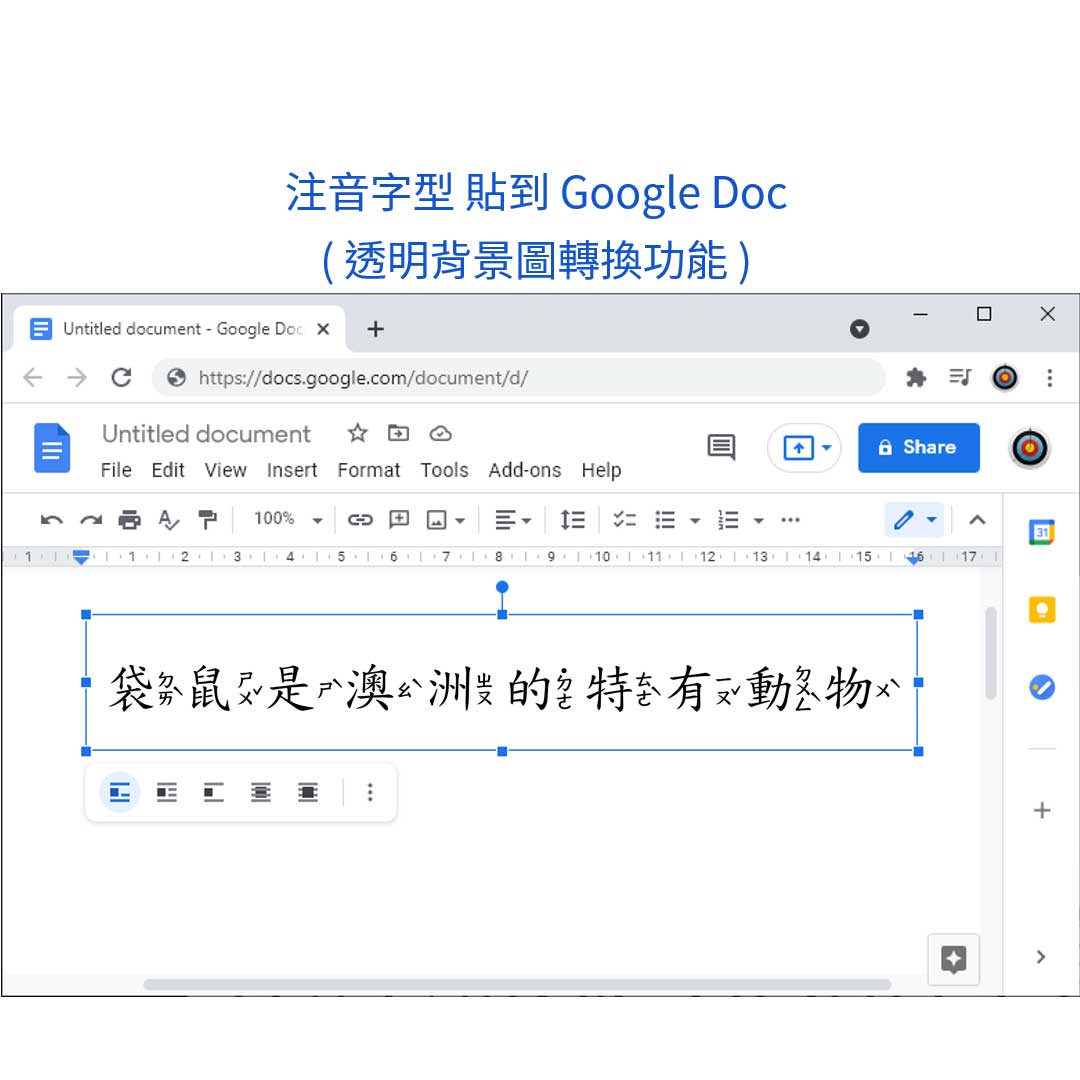
安裝拼音字型,支援純文字內嵌拼音資訊貼入Office
下載字型 安裝後,便可以直接從編輯器圈選複製文字,然後到以下支持IVS拼音注音字型的軟體中貼上,貼上後在Word中將字型改為「ToneOZ-Zhuyin」就可以看到自動校正的多音字會以純文字內嵌注音資訊的形式一起跟著貼上